发布时间:2022-03-14 10: 21: 37
品牌型号:联想 ThinkBook 15
系统:Windows 10 家庭中文版
软件版本:EasyRecovery Windows 14
u盘作为常用的便携存储设备,在使用过程中要注意保护,因为U盘里经常会存放一些比较重要的数据。如果长时间不恰当的使用后,则会对U盘造成数据丢失,甚至是乱码。那么u盘乱码后文件全部不见了怎么办呢?今天就带大家来了解一下u盘文件乱码打不开怎么恢复。
一、u盘乱码后文件全部不见了怎么办呢
当U盘出现乱码的时候不要慌,首先我们要确认是扫描原因造成的乱码,然后再“对症下药”:
1、u盘中毒导致出现乱码
一般情况下,U盘出现乱码可能是因为在连接到电脑上的时候中病毒导致的,这时候可以使用360安全卫士、金山毒霸等杀毒软件对u盘进行查杀。
2、U盘质量问题
将u盘内的所有文件进行备份后,对u盘进行格式化,看看能否将那些文件删除,同时查看u盘的容量为多大。若格式化出错或者格式化后仍存在同样的问题,则说明u盘可能为扩容u盘,只需要使用相关的u盘检测工具检测一下,出现质量问题可以找卖家维修或者直接换一个U盘使用。
二、u盘文件乱码打不开怎么恢复
U盘出现乱码打不开可以尝试使用以下方法恢复:
1、首先可以选择右u盘,直接选择属性。
2、然后在窗口中,直接点击“工具”选项,点击开始检查。
3、最后可以在页面中,直接勾选自动修复文件系统错误和扫描并尝试恢复坏扇区,点击开始。
如果根据上述操作下来依然不能恢复U盘内原来存储的数据,建议使用数据恢复软件来恢复,下面先来看几款好用的数据恢复软件。
三、U盘数据恢复软件
1、SanDisk RescuePRO
这是一款专业的U盘修复软件。SanDisk RescuePRO操作简单、软件功能强大;能够快速找回u盘中所丢失的所有数据,例如:照片、文件、视频、文档等等。甚至还能将被格式化的数据找回来。
SanDisk RescuePRO支持的数字媒体:SD/SDHC、CompactFlash、SmartMedia、MMC、Memory Stick、XD 卡、Microdrive、PCMCIA、视讯 CD 及 DVD。
2、DiskGenius
DiskGenius 也是一款比较专业的数据恢复软件,支持各种情况下的文件恢复、分区恢复、文件预览、扇区编辑、加密分区恢复、Ext4分区恢复、RAID恢复等。
3、EasyRecovery
EasyRecovery 支持恢复不同存储介质数据:硬盘、光盘、U盘/移动硬盘、数码相机、Raid文件恢复等,能恢复包括文档、表格、图片、音视频等各种文件。EasyRecovery可以快速扫描和深度扫描,并且windows系统和mac系统都可以使用。
EasyRecovery 支持恢复的视频格式:WMF、ANT、WMV、RM、QT、MOV、MXF、MPEG、M3D、ANM、DVM、AVI、MTS、AVS、MOI、FLV等。
EasyRecovery 支持恢复的音频:AAC、AIFF、CDA、M4A、M4V、MIDI、MP3、MP4、MOS、MEF、OGM、RA、RPS、RFL、RNS、ARW、SR2、SRF、WMA、WAV等。
EasyRecovery 支持恢复的照片:GIF、PAT、XCF、JPEG、JPG、PCT、MNG、PNG、TIFF、TIF、MSP、CPT、BMP、DWG、PSD、INDD、EPS、CR2、CRW、WP、CDR等。
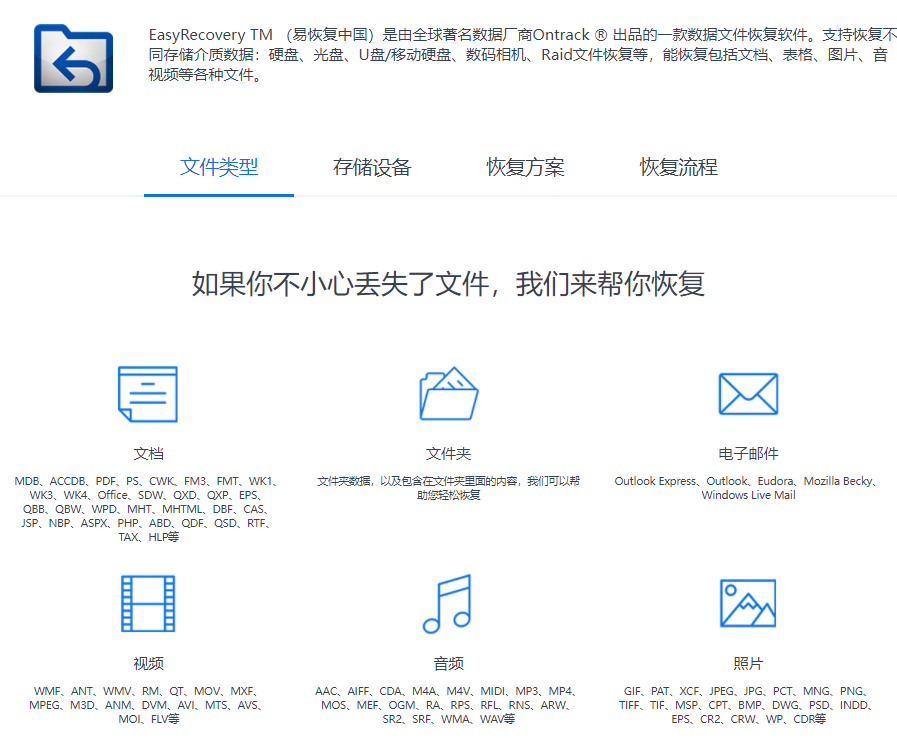
当然除了以上几款数据恢复软件,还有很多软件可以进行数据恢复,大家可以根据自己的需求进行选择,这里比较推荐大家使用easyrecovery,因为它的操作很简单,只需要简单的三个步骤就可以完成数据恢复。下面就来看看如何恢复U盘数据。
四、U盘数据恢复步骤
所需工具:丢失数据的U盘、Windows系统的电脑、EasyRecovery
注意:在进行U盘文件丢失恢复的时候,需要注意要对U盘停止一切无关操作,防止将丢失的数据覆盖掉
下面是使用数据恢复软件EasyRecovery恢复U盘数据的步骤:
1、插入U盘
先将U盘插入电脑,然后运行软件。
2、选择恢复内容
运行软件后,界面会提示我们选择恢复内容,从下图中可以看到,EasyRecovery支持恢复的内容类型还是很全面的,不管是文档还是照片视频或者是邮件,都是可以恢复的。今天我需要恢复几张图片,因此我会选择多媒体文件-照片,然后点击右下角的“下一个”,进入下个步骤。
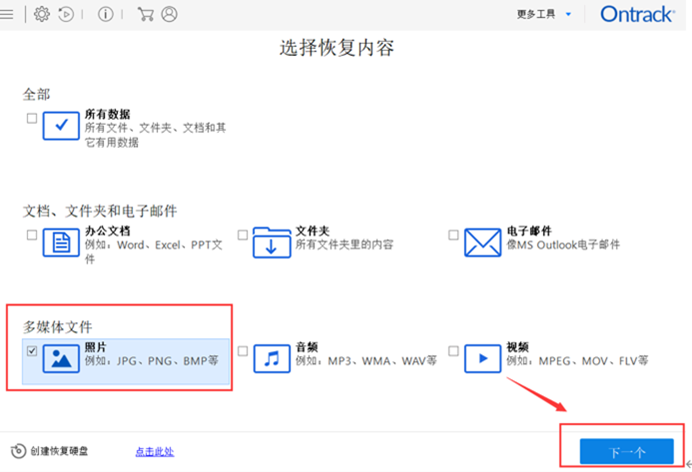
3、选择恢复位置
我们需要恢复的是U盘里的数据,刚才我们已经将U盘插入电脑,所以这里会显示我U盘的信息,勾选然后点击扫描就可以开始扫描数据了。
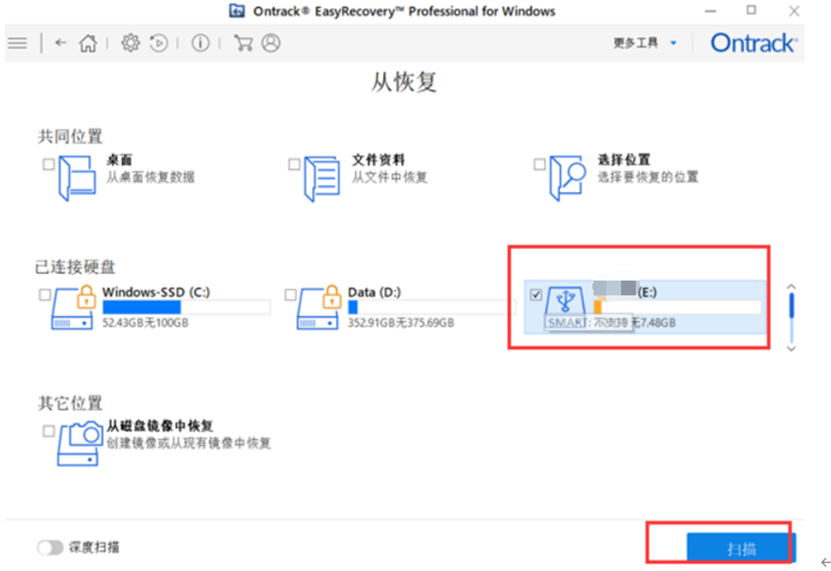
4、扫描完成
扫描的时间长短根据存储数据大小而定,我U盘里东西不多,所以几秒钟就扫描完成了。我们会看到U盘里的数据都被扫描出来了,这时候只需要选择想要恢复的数据,然后点击右下角的恢复,将数据保存即可完成U盘数据恢复。
注意:如果扫描的结果没有你想要恢复的数据,可以点击深度扫描进行二次扫描。
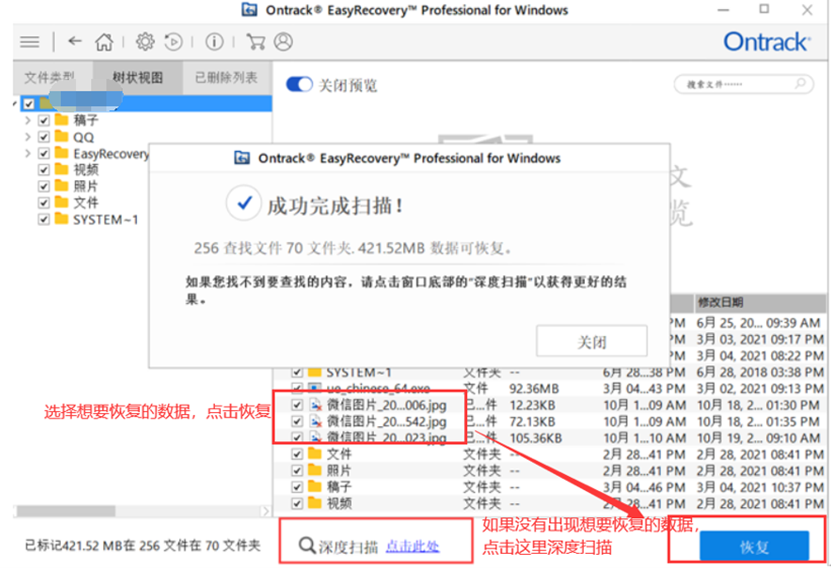
以上就是关于u盘乱码后文件全部不见了怎么办,u盘文件乱码打不开怎么恢复的解决方法,希望能够对大家有所帮助,需要注意的是,数据恢复软件不是万能的,并不能保证100%恢复,建议大家在使用U盘的时候注意杀毒。
作者:李大嘴
展开阅读全文
︾